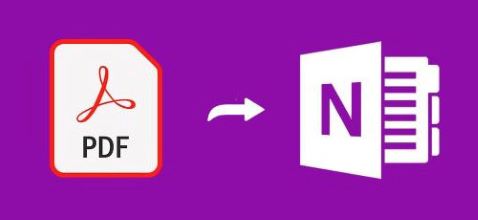
PDF は、最も一般的なフォーマットであるフォーマットを失うことなく、ドキュメントの共有と印刷を可能にします。場合によっては、PDF ドキュメントのコンテンツを OneNote ドキュメントにインポートする必要があります。 OneNote を使用すると、自由形式の情報を収集、整理、および共同作業できます。また、メモ、図面、画面の切り抜き、音声解説の形で複数ユーザーの共同作業を行うことができます。この記事では、C# で PDF を OneNote に変換する方法を学習します。
この記事では、次のトピックについて説明します。
- PDF を OneNote に変換する C# API
- PDF を OneNote に変換
- 複数の PDF ファイルを OneNote に変換
- 1 ページの OneNote に PDF を挿入
- PDF を OneNote に変換してページを結合
PDF を OneNote に変換する C# API
PDF ドキュメントを OneNote に変換するには、Aspose.Note for .NET API を使用します。 Microsoft OneNote を使用せずに、OneNote ドキュメントをプログラムで作成、読み取り、および変換できます。また、PDF ドキュメントのコンテンツを OneNote ドキュメントにインポートすることもできます。
API の Document クラスは、OneNote ドキュメントを表します。このクラスの Import() メソッドは、提供された PDF ドキュメントから一連のページをインポートします。 Save() メソッドは、OneNote ドキュメントをファイルに保存します。 Merge() メソッドを使用して、一連のページをドキュメントにマージできます。 API の PdfImporter クラスを使用すると、PDF 形式のドキュメントからコンテンツをインポートできます。クラスとメソッドの詳細については、API リファレンス を参照してください。
APIの【DLLをダウンロード】【15】するか【NuGet】【16】でインストールしてください。
PM> Install-Package Aspose.Note
C# を使用して PDF を OneNote に変換する
以下の手順に従って、任意の PDF ドキュメントを OneNote ドキュメントに簡単に変換できます。
- Document クラスのインスタンスを作成します。
- PDF ファイル パスを指定して Import() メソッドを呼び出します。
- 最後に、Save() メソッドを使用して OneNote として保存します。
次のコード サンプルは、C# を使用して PDF を OneNote ドキュメントに変換する方法を示しています。
// このコード例は、PDF を OneNote ドキュメントに変換する方法を示しています。
// ドキュメントを初期化する
var document = new Document();
// PDF ドキュメントのインポート
document.Import(@"C:\Files\sample.pdf");
// OneNote として保存
document.Save(@"C:\Files\sample_from_PDF.one");
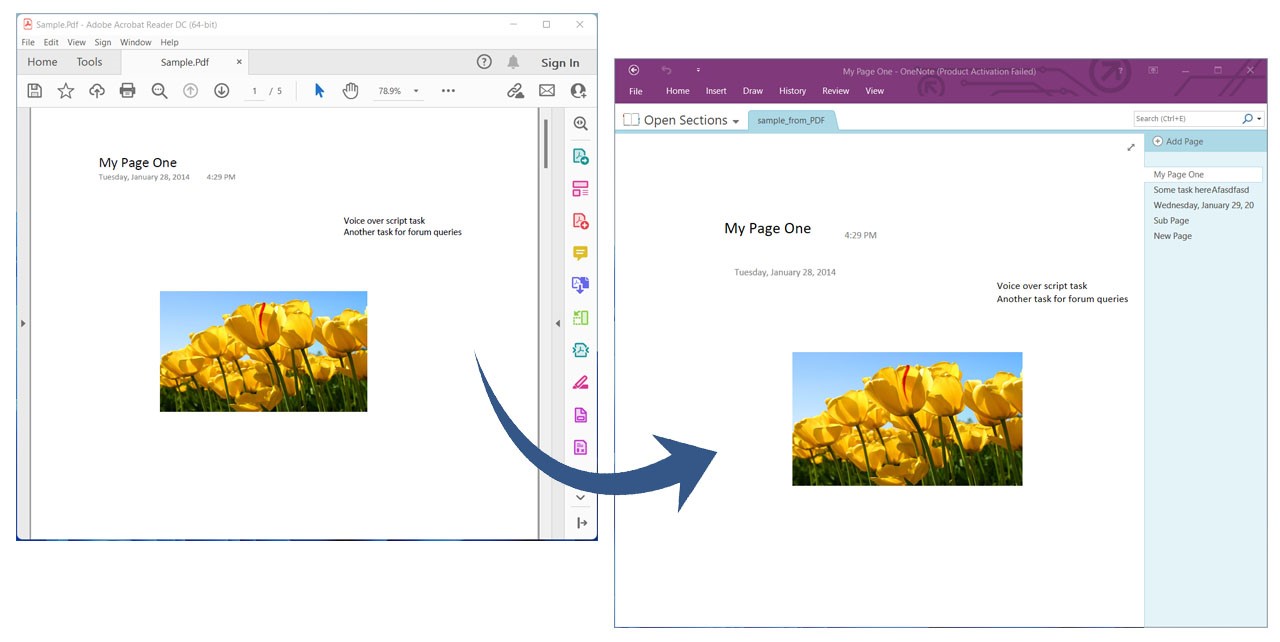
C# を使用して PDF を OneNote に変換します。
C# を使用して複数の PDF ファイルを OneNote に変換する
以下の手順に従って、複数の PDF ファイルを 1 つの OneNote ドキュメントにインポートまたは変換することもできます。
- Document クラスのインスタンスを作成します。
- PDF ファイル パスを指定して Import() メソッドを呼び出します。
- 上記の手順を繰り返して、さらに PDF ファイルをインポートします。
- 最後に、Save() メソッドを使用して OneNote として保存します。
次のコード サンプルは、C# を使用して複数の PDF ファイルを OneNote ドキュメントに変換する方法を示しています。
// このコード例は、複数の PDF ファイルを OneNote ドキュメントに変換する方法を示しています。
// ドキュメントを初期化する
var document = new Document();
// 複数の PDF ドキュメントをインポートする
document.Import(@"C:\Files\SampleText.pdf")
.Import(@"C:\Files\SampleImage.pdf")
.Import(@"C:\Files\SampleTable.pdf");
// OneNote として保存
document.Save(@"C:\Files\Import_multiple_PDFs.one");
C# を使用して One Page の OneNote に PDF を挿入する
以下の手順に従って、PDF ドキュメントを OneNote に 1 ページとしてインポートできます。
- まず、Document クラスのインスタンスを作成します。
- 次に、PdfImportOptions クラスのインスタンスを作成します。
- 次に、MergeOptions クラス オブジェクトを初期化します。
- 次に、ImportAsSinglePage を true に設定し、PageSpacing プロパティを設定します。
- 次に、PDF ファイル パスを指定して Import() メソッドを呼び出します。
- その後。上記の手順を繰り返して、さらに PDF ファイルをインポートします。
- 最後に、Save() メソッドを使用して OneNote として保存します。
次のコード サンプルは、C# を使用してすべての PDF ドキュメントを 1 つの OneNote ページに挿入する方法を示しています。
// このコード例は、OneNote ドキュメントの 1 ページにすべての PDF をインポートする方法を示しています。
// ドキュメントを初期化する
var document = new Document();
// PDF importOptions の初期化
var importOptions = new PdfImportOptions();
// MergeOptions を定義する
var mergeOptions = new MergeOptions() { ImportAsSinglePage = true, PageSpacing = 100 };
// 複数の PDF ドキュメントをインポートする
document.Import(@"C:\Files\SampleText.pdf", importOptions, mergeOptions)
.Import(@"C:\Files\SampleImage.pdf", importOptions, mergeOptions)
.Import(@"C:\Files\SampleTable.pdf", importOptions, mergeOptions);
// OneNote として保存
document.Save(@"C:\Files\Pdf_as_single_OneNote_page.one");
PDF を OneNote に変換し、C# でページを結合する
以下の手順に従って、PDF ドキュメントからすべてのページをインポートし、選択したページを OneNote に結合できます。
- まず、Document クラスのインスタンスを作成します。
- 次に、MergeOptions クラス オブジェクトを初期化します。
- 次に、ImportAsSinglePage を true に設定し、PageSpacing プロパティを設定します。
- 次に、PdfImporter.Import() メソッドを使用して PDF からページのコレクションを取得します。 PDF ファイルのパスを引数として取ります。
- その後、Merge() メソッドを呼び出して、指定した数のページをマージします。
- 最後に、Save() メソッドを使用して OneNote として保存します。
次のコード サンプルは、C# を使用して 5 ページをグループ化した PDF からすべてのページを 1 つの OneNote ページにインポートする方法を示しています。
// このコード例は、5 ページをグループ化した PDF からすべてのページを 1 つの OneNote ページにインポートする方法を示しています。
// ドキュメントを初期化する
var document = new Document();
// MergeOptions を定義する
var mergeOptions = new MergeOptions() { ImportAsSinglePage = true, PageSpacing = 100 };
// PDF からページのコレクションを取得する
IEnumerable<Page> pages = PdfImporter.Import(@"C:\Files\SampleGrouping.pdf");
while (pages.Any())
{
// 5ページを結合
document.Merge(pages.Take(5), mergeOptions);
pages = pages.Skip(5);
}
// OneNote として保存
document.Save(@"C:\Files\Note\sample_CustomMerge.one");
無料ライセンスを取得する
無料の一時ライセンスを取得して、評価制限なしでライブラリを試すことができます。
結論
この記事では、次の方法を学びました。
- C# を使用して新しい OneNote ドキュメントを作成します。
- PDF を OneNote として保存します。
- 1 つまたは複数の PDF ドキュメントを OneNote にインポートします。
- プログラムで OneNote ドキュメントを保存します。
さらに、ドキュメンテーション を使用して、Aspose.Note for .NET API の詳細を学ぶことができます。ご不明な点がございましたら、フォーラムまでお気軽にお問い合わせください。